ዝርዝር ሁኔታ:
- ደረጃ 1 የድር አስተናጋጅ ያግኙ እና የጎራ ስም ይመዝገቡ
- ደረጃ 2 ድር ጣቢያዎን ያዋቅሩ
- ደረጃ 3 የድር ጣቢያዎን ዲዛይን ያድርጉ
- ደረጃ 4: ይዘት ወደ ድር ጣቢያዎ ያክሉ

ቪዲዮ: ድር ጣቢያ እንዴት መፍጠር እንደሚቻል (የደረጃ በደረጃ መመሪያ)-4 ደረጃዎች

2024 ደራሲ ደራሲ: John Day | [email protected]. ለመጨረሻ ጊዜ የተሻሻለው: 2024-01-30 07:31
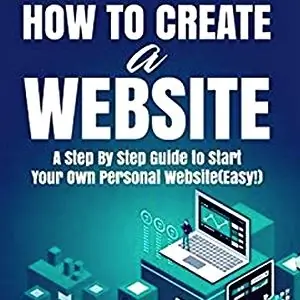
በዚህ መመሪያ ውስጥ አብዛኛዎቹ የድር ገንቢዎች ጣቢያዎቻቸውን እንዴት እንደሚገነቡ እና ለትልቅ ጣቢያ ብዙውን ጊዜ በጣም ውስን የሆኑ ውድ የድር ጣቢያ ገንቢዎችን እንዴት ማስወገድ እንደሚችሉ አሳያችኋለሁ።
እኔ ስጀምር ከሠራኋቸው አንዳንድ ስህተቶች እንድትርቅ እረዳሃለሁ።
ደረጃ 1 የድር አስተናጋጅ ያግኙ እና የጎራ ስም ይመዝገቡ
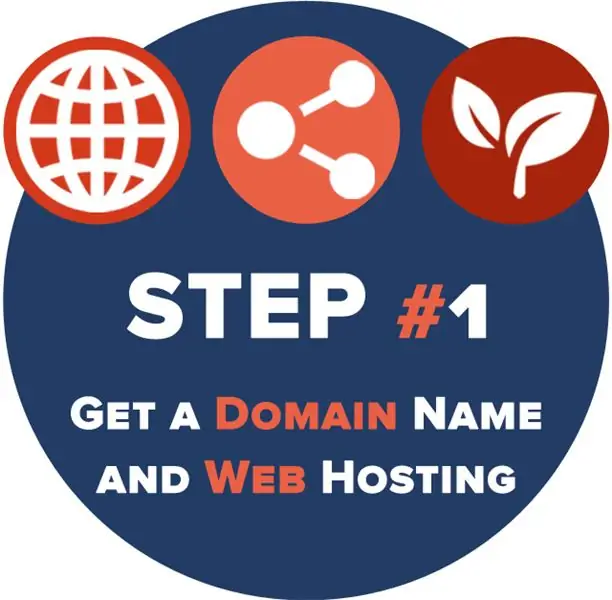
የእርስዎን WordPress (ወይም ሌላ ማንኛውንም የድር ጣቢያ) ለማዋቀር ሁለት ነገሮች ያስፈልጉዎታል-
- የጎራ ስም (እንደ YourSiteName.com ያለ የድር አድራሻ)
- የድር ማስተናገጃ (ጣቢያዎን ከበይነመረቡ ጋር የሚያገናኝ አገልግሎት)
ምስሎችዎን ፣ ይዘቶችዎን እና የድር ጣቢያ ፋይሎችዎን ለማከማቸት የድር ማስተናገጃ ያስፈልግዎታል። ያለ ድር ማስተናገጃ ድር ጣቢያዎ በበይነመረብ ላይ አይታይም።
የራስዎን የጎራ ስም ባለቤትነት ጣቢያዎን በሌላ ሰው ጎራ (እንደ yourbusiness.my-free-website.com) ከመያዙ እጅግ የላቀ ባለሙያ ይመስላል ፣ እና በጣም ተመጣጣኝ ነው። አብዛኛዎቹ የአስተናጋጅ አቅራቢዎች ጎራዎችን ለአንድ ዓመት በነፃ ይሰጣሉ (ብዙውን ጊዜ ~ $ 15/በዓመት)።
በአጭሩ - ያለ ድር አስተናጋጅ እና የጎራ ስም ድር ጣቢያዎ አይኖርም።
የጎራ ስም የምመዘግበው እና የድር አስተናጋጅ የማገኘው የት ነው?
ሙሉ መግለጫ - በዚህ መመሪያ ውስጥ በማጣቀሻ አገናኞቼ ብሉሆዝን መግዛት ከጨረሱ ኮሚሽን አገኛለሁ። ይህ የድር ጣቢያ ቅንጅትን ወቅታዊ እና ወቅታዊ ለማድረግ እንድችል ይረዳኛል። ስለ እርዳታህ አመሰግናለሁ.
እኔ ብዙውን ጊዜ ብሉሆስን እንደ የድር አስተናጋጅ እና ነፃ የጎራ መዝጋቢ አድርጎ እጠቀም ነበር።
የመግቢያ ዋጋቸው ከ $ 2.75/በወር ይጀምራል እና በአሁኑ ጊዜ በጎራ ስም ውስጥ በነጻ (የመጀመሪያ ዓመት) ውስጥ ይጥላሉ - ስለዚህ እነሱን መመርመር ተገቢ ነው።
እነሱ በገበያው ውስጥ በጣም ታዋቂ ከሆኑ አስተናጋጅ አቅራቢዎች አንዱ ናቸው ፣ ስለሆነም እነሱ በእርግጠኝነት በደንብ የተቋቋሙ እና ድር ጣቢያዎን ለማስተናገድ በቂ ናቸው።
ምንም እንኳን አብዛኛዎቹ አገልጋዮቻቸው በአሜሪካ ውስጥ ቢሆኑም ፣ ከመላው ዓለም ብዙ ትራፊክን ማስተናገድ ይችላሉ። እና ምናልባት ከአካባቢያዊ አስተናጋጅዎ ርካሽ ሊሆን ይችላል።
በአውሮፓ ውስጥ የሚኖር ሰው እንደመሆኔ መጠን አሁንም እነሱን መጠቀም እመርጣለሁ። አስቀድመው የጎራ ስም እና ማስተናገጃ አለዎት?
ይቀጥሉ እና ድር ጣቢያዎን እንዴት ማቋቋም እንደሚችሉ እገልጻለሁ ወደ ደረጃ 2 ይሂዱ።
በድር አስተናጋጅ አቅራቢ እንዴት እንደሚመዘገቡ ደረጃውን ያውርዱ (እና እስካሁን ከሌለዎት የጎራ ስም ይመዝገቡ) ከዚህ በታች
ደረጃ 2 ድር ጣቢያዎን ያዋቅሩ
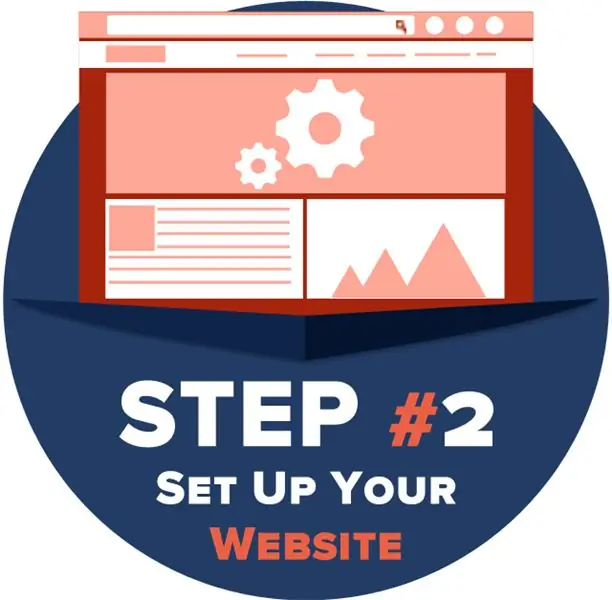
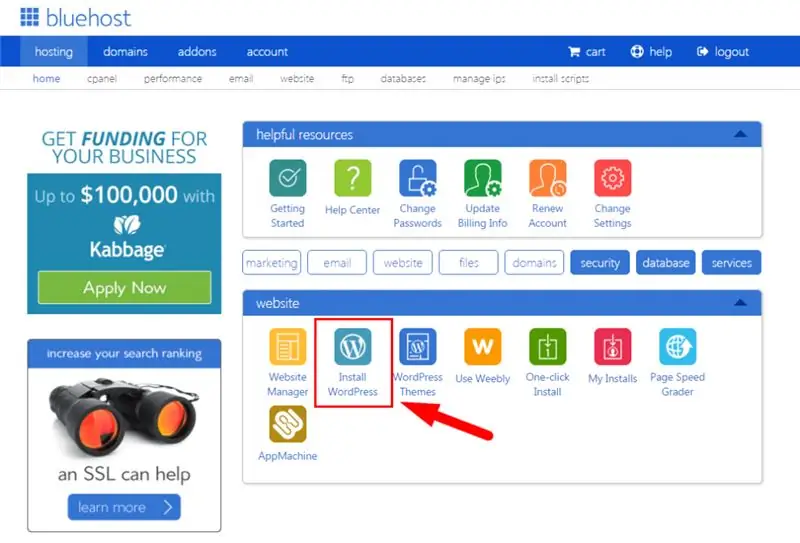
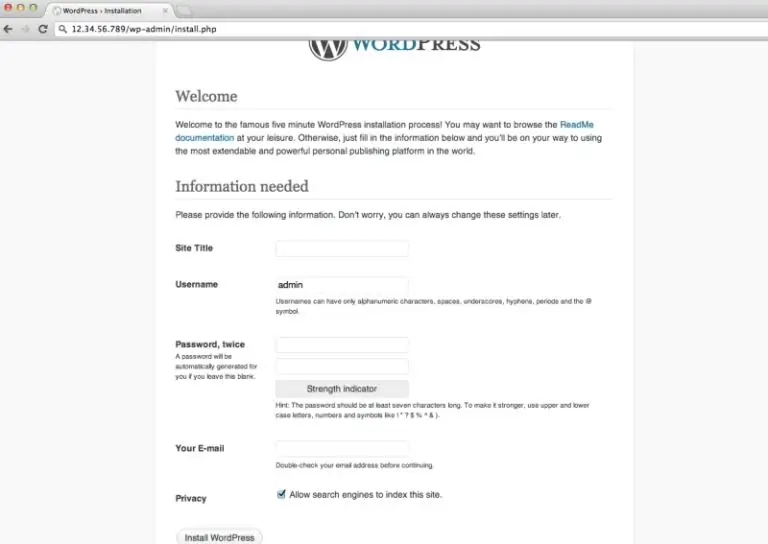
አንዴ የጎራዎን ስም ከገዙ እና አስተናጋጅዎን ካቀናበሩ ፣ በመንገድዎ ላይ ደህና ነዎት!
ድር ጣቢያዎን ለማንቀሳቀስ ጊዜው አሁን ነው። ማድረግ ያለብዎት የመጀመሪያው ነገር WordPress ን ወደ ጎራዎ መጫን ነው።
WordPress ን በመጫን ላይ
WordPress ን ለመጫን ሁለት ሊሆኑ የሚችሉ መንገዶች አሉ ፣ አንዱ ከሌላው በጣም ቀላል ነው።
1. በ WordPress (ወይም Joomla እና Drupal) ድር ጣቢያ ለመፍጠር ፣ “በአንድ ጠቅታ መጫኑን” ይጠቀሙ
እያንዳንዱ አስተማማኝ እና በደንብ የተቋቋመ የአስተናጋጅ ኩባንያ ማለት ይቻላል ለ WordPress (ለ WordPress) 1-ጠቅ-መጫንን ያዋህዳል ፣ ይህም መሄድን በፍጥነት ያደርገዋል።
ከ Bluehost ወይም ከማንኛውም ሌላ ተመሳሳይ አስተናጋጅ ኩባንያ ጋር ከተመዘገቡ ፣ በመለያዎ የቁጥጥር ፓነል ውስጥ የእርስዎን “1-ጠቅታ መጫን” ማግኘት አለብዎት።
ሊከተሏቸው የሚገቡት ደረጃዎች እዚህ አሉ (በሁሉም ዋና የድር አስተናጋጅ ኩባንያዎች ላይ ተመሳሳይ/ተመሳሳይ መሆን አለባቸው)
- ወደ የእርስዎ አስተናጋጅ (ብሉሆት) መለያ ይግቡ።
- ወደ የቁጥጥር ፓነልዎ ይሂዱ።
- የ “WordPress” ወይም “ድር ጣቢያ” አዶን ይፈልጉ።
- አዲሱን ድር ጣቢያዎን ለመጫን የሚፈልጉትን ጎራ ይምረጡ።
- “አሁን ጫን” የሚለውን ቁልፍ ጠቅ ያድርጉ እና ወደ አዲሱ የ WordPress ድር ጣቢያዎ መዳረሻ ያገኛሉ።
(ከላይ ያለውን ምስል 2 ይመልከቱ)
2. ወይም በእጅ መጫኛ (Bluehost ን ወይም ለማንኛውም ተመሳሳይ አስተናጋጅ ለማይጠቀሙ)
በሆነ ባልተለመደ ምክንያት (አንዳንድ አስተናጋጅ ኩባንያዎች ለ WordPress አንድ ጠቅታ ጠቅታ ካልሰጡ) WordPress ን በራስ-ሰር የመጫን አማራጭ ከሌለዎት ከዚህ በታች ይህንን የእጅ መመሪያ ይመልከቱ-
1) WordPress ን ከዚህ ያውርዱ
2) በዴስክቶፕዎ ላይ አዲስ አቃፊ ይፍጠሩ እና በውስጡ WordPress ን ይንቀሉ
3) wp-config-sample.php የተባለ ፋይል ይፈልጉ እና እንደገና ይሰይሙት ለ wp-config.php
4) አሁን wp-config.php ን ይክፈቱ (ለምሳሌ በማስታወሻ ደብተር) እና የሚከተሉትን መስመሮች ይሙሉ
- ይግለጹ ('DB_NAME' ፣ 'database_name_here'); - የውሂብ ጎታ ስም (ካላወቁት ይህንን ከአስተናጋጅ ድጋፍዎ ይጠይቁ)
- ይግለጹ ('DB_USER' ፣ 'የተጠቃሚ ስም_ሄሬ'); - የእርስዎ አስተናጋጅ የተጠቃሚ ስም
- ይግለጹ ('DB_PASSWORD' ፣ 'password_here'); - የእርስዎ የአስተናጋጅ የይለፍ ቃል
ክፍተቶቹን ከሞሉ በኋላ ፋይሉን ያስቀምጡ።
5) አሁን ወደ አስተናጋጅዎ ftp ይግቡ (ለዚያ FileZilla ን ያውርዱ)። የኤፍቲፒ አድራሻ ብዙውን ጊዜ ftp.yourdomain.com ፣ የተጠቃሚ ስም እና የይለፍ ቃል ለአስተናጋጅዎ ለመመዝገብ የተጠቀሙባቸው ተመሳሳይ ናቸው።
6) “መረጃ ጠቋሚ” የሚባል ፋይል ካለ - ይሰርዙት። ከዚያ በኋላ ሁሉንም ፋይሎች ከእርስዎ የ WordPress አቃፊ ወደ ኤፍቲፒ አገልጋይዎ ይስቀሉ። በ FileZilla ውስጥ “መጎተት n ጠብታ” ተግባርን መጠቀም እንደሚችሉ አምናለሁ።
7) ቀዳሚዎቹን ደረጃዎች ከጨረሱ በኋላ ዩአርኤሉን ይሂዱ yourdomain.com/wp-admin/install.php ይህ ማየት ያለብዎት ገጽ ነው ((ከላይ ያለውን ምስል 3 ይመልከቱ))
ቅጾቹን ብቻ ይሙሉ እና ዝግጁ ነዎት!
Pssst-1 ጠቅታ-መጫኛ ከሌላቸው ፣ ምናልባት ከመጥፎ አስተናጋጅ ጋር እየተገናኙ ሊሆን ይችላል!
ደረጃ 3 የድር ጣቢያዎን ዲዛይን ያድርጉ
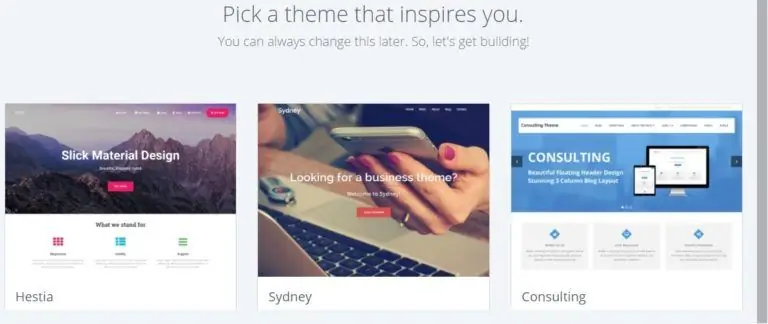
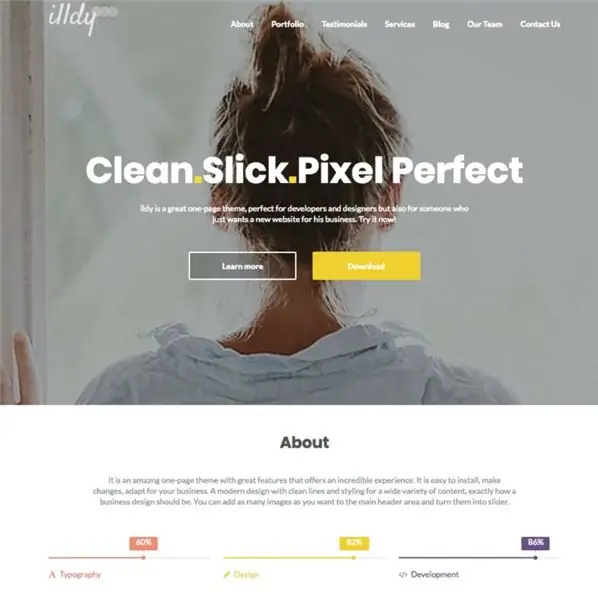
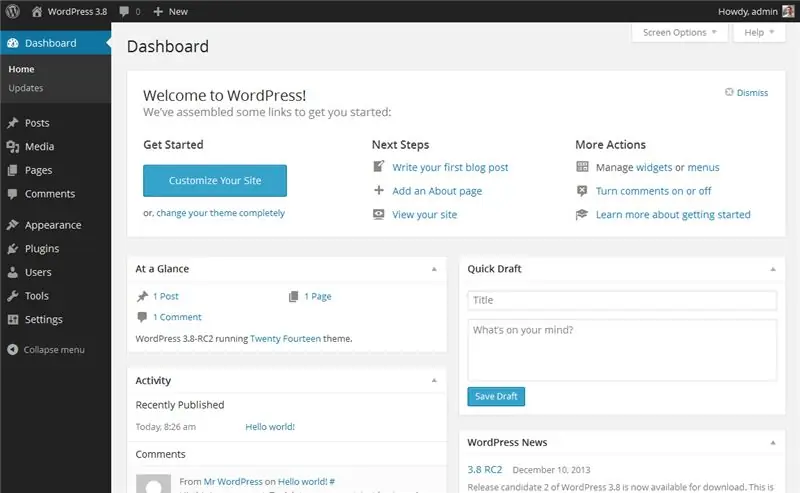
አንዴ WordPress ን ወደ ጎራዎ በተሳካ ሁኔታ ከጫኑ ፣ በጣም መሠረታዊ ሆኖም ንፁህ ጣቢያ ያያሉ።
ግን እንደ ሁሉም ሰው መምሰል አይፈልጉም ፣ አይደል?
ለዚያም ነው አንድ ገጽታ የሚፈልጉት - ድር ጣቢያዎ እንዴት መታየት እንዳለበት ለ WordPress የሚናገር የንድፍ አብነት። ሊጭኑት የሚችሉት የነፃ የ WordPress ገጽታ ምሳሌን ይመልከቱ-
(ከላይ ያለውን ምስል 2 ይመልከቱ)
እዚህ የሚዝናናበት እዚህ አለ - ለራስዎ ቁጭ ብለው ሊመርጧቸው እና ሊያበጁዋቸው የሚችሏቸው 1500+ ግሩም ፣ በባለሙያ የተነደፉ ገጽታዎች አሉ።
አብዛኛዎቹ የ WordPress ገጽታዎች ለመጠቀም ነፃ እና በጣም ሊበጁ የሚችሉ ናቸው።
የሚወዱትን ጭብጥ እንዴት ማግኘት እንደሚችሉ እነሆ
1. ወደ የእርስዎ የ WordPress ዳሽቦርድ ይግቡ-እንዴት እንደሆነ እርግጠኛ ካልሆኑ ፣ ያስገቡት-https://yoursite.com/wp-admin (“የራስዎን” በጎራዎ ይተኩ)። የ WordPress ዳሽቦርድ እንደዚህ ይመስላል
(ከላይ ያለውን ምስል 3 ይመልከቱ)
2. ነፃ ጭብጦችን ይድረሱ - አንዴ ዳሽቦርዱ ላይ ከገቡ በኋላ ከ 1500 በላይ ነፃ ገጽታዎችን ማግኘት ይችላሉ! ለ “መልክ” የጎን አሞሌውን ይፈልጉ ፣ ከዚያ “ገጽታዎች” ን ጠቅ ያድርጉ።
እዚህ ከሚያገኙት የበለጠ ሙያዊ ወይም የሚያምር ነገር ከፈለጉ ፣ በተለያዩ ወጭዎች የሚመርጡት ትልቅ የገፅ ቤተ -መጽሐፍት ባለበት ወደ ThemeForest.net መሄድ ይችላሉ።
ግን ያንን ከማድረግዎ በፊት ፣ ቢያንስ ቢያንስ ነፃዎቹን ገጽታዎች ለማሰስ የተወሰነ ጊዜ እንዲያሳልፉ እመክርዎታለሁ። ብዙዎቹ በእውነቱ በእውነቱ ሙያዊ እና በደንብ የተሰሩ ናቸው። ስለዚህ አይጥ writeቸው።
ከዚህ በላይ እንደሚመለከቱት ፣ ለድር ጣቢያዎ አዲስ ገጽታ መጫን በጣም ቀላል ነው።
ከእርስዎ ቅጥ ጋር የሚስማሙ ገጽታዎችን ለማግኘት የተወሰኑ ቁልፍ ቃላትን መፈለግ እና/ወይም ማጣሪያዎችን መጠቀም ይችላሉ። ፍጹም ጭብጡን ማግኘት ትንሽ ጊዜ ሊወስድ ይችላል ፣ ግን ዋጋ ያለው ነው።
እንዲሁም “ምላሽ ሰጪ” የሆኑ ገጽታዎችን መፈለግ አለብዎት ፣ ምክንያቱም ይህ ማለት በማንኛውም ተንቀሳቃሽ መሣሪያ ላይ ጥሩ ሆነው ይታያሉ። እንደ ቁልፍ ቃላትዎ አንዱ አድርገው ይምቱት ፣ እና ሁሉም ዝግጁ ይሆናሉ!
3. አዲሱን ገጽታዎን ይጫኑ
አንዴ የሚወዱትን ገጽታ ካገኙ በኋላ እሱን መጫን “ጫን” ን እና “አግብር” ን ጠቅ ማድረግን ያህል ቀላል ነው።
አስፈላጊ: ገጽታዎችን መለወጥ የቀድሞ ልጥፎችዎን ፣ ገጾችዎን እና ይዘትዎን አይሰርዝም። እርስዎ የፈጠሯቸውን ስለማጣት ሳይጨነቁ የፈለጉትን ያህል ገጽታዎችን መለወጥ ይችላሉ።
ደረጃ 4: ይዘት ወደ ድር ጣቢያዎ ያክሉ
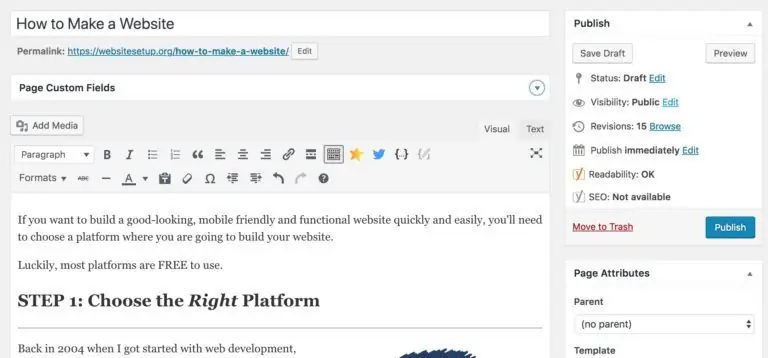
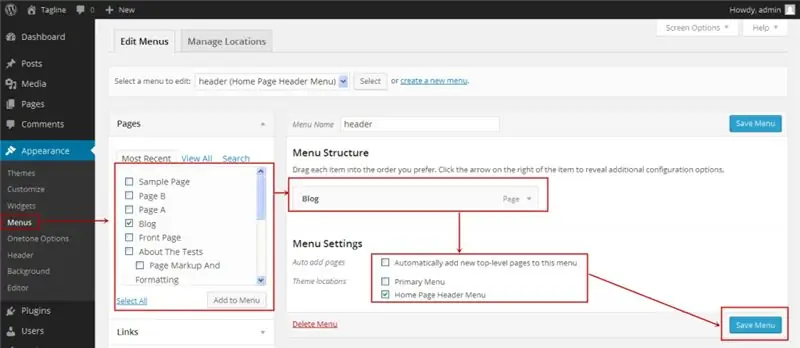
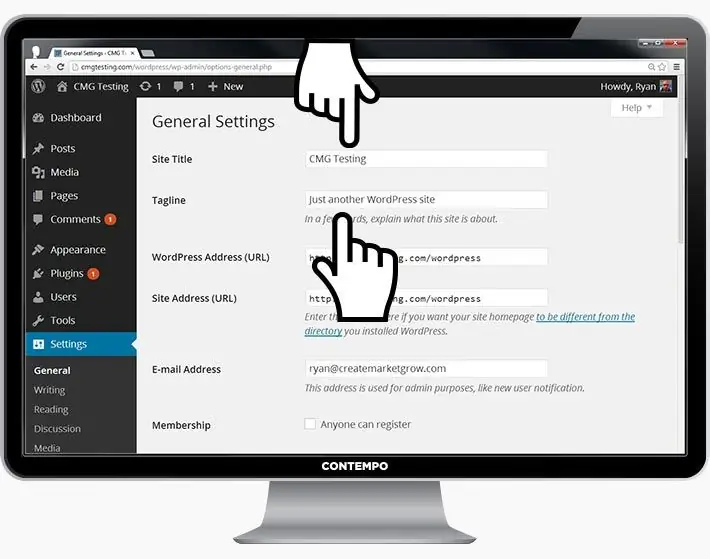
ጭብጥዎ ተጭኖ ፣ ይዘት መፍጠር ለመጀመር ዝግጁ ነዎት። አንዳንድ መሰረታዊ ነገሮችን በፍጥነት እንለፍ-
ገጾችን ማከል እና ማረም;
የ “አገልግሎቶች” ገጽ ፣ ወይም “ስለ እኔ” ገጽ (በጣቢያው አናት ላይ ባለው ምናሌዬ ላይ እንዳለሁኝ) ይፈልጋሉ?
1. ለ “ገጾች” -> “አዲስ አክል” በ WordPress ዳሽቦርድ ውስጥ የጎን አሞሌውን ይመልከቱ።
2. በማይክሮሶፍት ዎርድ ውስጥ ምናልባት ያዩትን የሚመስል ብዙ ማያ ገጽ ያገኛሉ። የሚፈልጉትን ገጽ ለመገንባት ጽሑፍን ፣ ምስሎችን እና ሌሎችን ያክሉ ፣ ከዚያ ሲጨርሱ ያስቀምጡት። (ምስሉን ከ 1 በላይ ይመልከቱ)
ወደ ምናሌው ገጾችን ማከል - አዲሱ ገጽዎ ከአሰሳ አሞሌዎ ጋር እንዲገናኝ ከፈለጉ ፣
1. «አዘምን» ን ጠቅ በማድረግ በገጹ ላይ ያደረጓቸውን ማናቸውም ለውጦች ያስቀምጡ።
2. በ WordPress Dashboard የጎን አሞሌ ውስጥ “መልክ” -> “ምናሌዎች” ን ጠቅ ያድርጉ።
3. የፈጠሩትን ገጽ ይፈልጉ እና ከእሱ ቀጥሎ ያለውን አመልካች ሳጥን ጠቅ በማድረግ “ወደ ምናሌ አክል” ጠቅ በማድረግ ወደ ዝርዝሩ ያክሉት።
(ምስሉን ከ 2 በላይ ይመልከቱ)
ልጥፎችን ማከል እና ማረም;
በድር ጣቢያዎ ላይ ብሎግ ካለዎት “ልጥፎች” ወደ ቀጣዩ የሚዞሩበት ይሆናል። ተመሳሳይ ልጥፎችን ለመሰብሰብ የተለያዩ ምድቦችን መጠቀም ይችላሉ።
ወደ ድር ጣቢያዎ ብሎግ ማከል ከፈለጉ የተለያዩ ምድቦችን እና ልጥፎችን መጠቀም ይችላሉ። “ብሎግ” የሚባል ምድብ መፍጠር ይፈልጋሉ እንበል። በቀላሉ ወደ ምናሌዎ ያክሉት እና ልጥፎችን መስራት ይጀምሩ።
ማድረግ ያለብዎት ነገር ይኸውና:
ወደ “ልጥፎች -> ምድቦች” በመሄድ አዲስ ምድብ ይፍጠሩ
ወይም
ወደ “ልጥፎች -> አዲስ አክል” በመሄድ የጦማር ልጥፍ ይፍጠሩ። የብሎግ ልኡክ ጽሁፍዎን ከጨረሱ በኋላ ለእሱ ትክክለኛውን ምድብ ማከል ያስፈልግዎታል።
አንዴ ምድብዎን ከፈጠሩ ፣ በቀላሉ ወደ ምናሌው ያክሉት እና በንግድ ውስጥ ነዎት!
ማበጀት እና ማለቂያ የሌላቸው ለውጦች…
በዚህ ክፍል ውስጥ ድር ጣቢያዎን ለማስተካከል የሚረዱዎትን ሁል ጊዜ የጠየኳቸውን አንዳንድ መሠረታዊ ነገሮችን እሸፍናለሁ።
ርዕስዎን እና የመለያ መስመርዎን መለወጥ
የገጽ ርዕሶች ድር ጣቢያዎ ስለ ምን እንደሆነ ለአሳሾች ያብራራሉ። እንዲሁም የፍለጋ ሞተሮች የእርስዎን ደረጃዎች እንዴት እንደሚወስኑ ትልቅ አካል ናቸው። እርስዎ ዒላማ ያደረጉትን ቁልፍ ቃላት እንዳገኙ እርግጠኛ መሆን ይፈልጋሉ (ግን በተፈጥሯዊ መንገድ ፣ ለእውነተኛ ሰዎች የተፃፈ)።
በጣቢያዎ እያንዳንዱ ገጽ ላይ ልዩ ርዕስ መጠቀም አለብዎት። ለምሳሌ ፣ የእኔ ጣቢያ ርዕስ “ድር ጣቢያ እንዴት እንደሚሠራ” ነው።
(ሊያገኙት አልቻሉም? በድር አሳሽዎ አናት ላይ ባለው ትር ላይ አይጥዎን ብቻ ይያዙት)።
የመለያ መስመሮች በሁሉም ገጽ ላይ በርዕሶች መጨረሻ ላይ ይታከላሉ። የጣቢያዬ መለያ መስመር “የደረጃ በደረጃ መመሪያ” ነው
በድር ጣቢያዎ ላይ ያለውን ርዕስ እና የመለያ መስመር ለመቀየር ወደ “ቅንብሮች -> አጠቃላይ” ይሂዱ እና ከዚህ በታች ያለውን ቅጽ ይሙሉ ((ከ 3 በላይ ያለውን ምስል ይመልከቱ)
ለልጥፎች እና ገጾች አስተያየቶችን ማሰናከል
አንዳንድ ድር ጣቢያዎች (የንግድ/የድርጅት ጣቢያዎች በአብዛኛው) ጎብ visitorsዎቻቸው በገጾቻቸው ላይ አስተያየት እንዲሰጡ አይፈልጉም።
በ WordPress ገጾች ላይ አስተያየቶችን እንዴት መዝጋት እንደሚቻል እነሆ-
- 1. አዲስ ገጽ በሚጽፉበት ጊዜ በላይኛው ቀኝ ጥግ ላይ “የማያ ገጽ አማራጮች” የሚለውን ጠቅ ያድርጉ።
- 2. “ውይይት” የሚለውን ሳጥን ጠቅ ያድርጉ። “አስተያየቶችን ፍቀድ” የሚለው ሳጥን ከታች ይታያል።
- 3. “አስተያየቶችን ፍቀድ” የሚለውን ምልክት ያንሱ።
በነባሪ በእያንዳንዱ አዲስ ገጽ ላይ አስተያየቶችን ማሰናከል ይፈልጋሉ?
1. ወደ “ቅንብሮች -> ውይይት” ይሂዱ እና “ሰዎች በአዳዲስ ጽሑፎች ላይ አስተያየቶችን እንዲለጥፉ ፍቀድ” የሚለውን ምልክት ያንሱ (ከ 4 በላይ ያለውን ምስል ይመልከቱ)
የማይንቀሳቀስ የፊት ገጽ ማዘጋጀት -
አንዳንድ ሰዎች የመነሻ ገፃቸው የጦማር ልጥፍ መስሎ በመበሳጨታቸው እኔን ያነጋግሩኛል። መነሻ ገጽዎን “የማይንቀሳቀስ” በማድረግ ይህንን ማስተካከል ይችላሉ።
የማይንቀሳቀስ ገጽ የማይለወጥ ገጽ ነው። ከጦማር በተለየ ፣ የመጀመሪያው አዲስ ጽሑፍ ሁል ጊዜ ከላይ ከሚታይበት ፣ “የማይንቀሳቀስ” ገጽ አንድ ሰው ወደ ጣቢያው በመጣ ቁጥር አንድ ዓይነት ይዘትን ያሳያል - እርስዎ እንዳዘጋጁት የመነሻ ገጽ።
የማይንቀሳቀስ የፊት ገጽ ለማዘጋጀት -
1. ወደ “ቅንብሮች -> ንባብ” ይሂዱ 2. እርስዎ የፈጠሩት የማይንቀሳቀስ ገጽ ይምረጡ። “የፊት ገጽ” መነሻ ገጽዎን ያመለክታል። “የልጥፎች ገጽ” የብሎግዎ የፊት ገጽ ነው (አጠቃላይ ጣቢያዎ ብሎግ ካልሆነ)።
የማይንቀሳቀስ ገጽ በራስዎ ካልመረጡ ፣ WordPress የቅርብ ጊዜ ልጥፎችዎን ይወስዳል እና በመነሻ ገጽዎ ላይ ማሳየት ይጀምራል። (ከ 5 በላይ ያለውን ምስል ይመልከቱ)
የጎን አሞሌን ማርትዕ;
አብዛኛዎቹ የ WordPress ገጽታዎች በቀኝ በኩል የጎን አሞሌ አላቸው (በአንዳንድ ሁኔታዎች በግራ በኩል ነው)።
የጎን አሞሌን ለማስወገድ ወይም እንደ “ምድቦች” ፣ “ሜታ” እና “ማህደሮች” ያሉ የማይፈልጓቸውን ንጥሎች ለማረም ከፈለጉ ፣ ብዙውን ጊዜ ትርጉም የለሽ ፣ እዚህ እንዴት ነው
1. በ WordPress Dashboard ውስጥ ወደ “መልክ -> ንዑስ ፕሮግራሞች” ይሂዱ።
2. ከዚህ ሆነው በጎን አሞሌዎ ላይ የተለያዩ “ሳጥኖችን” ለመጨመር ወይም የማይፈልጓቸውን ንጥሎች ለማስወገድ መጎተት እና መጣልን መጠቀም ይችላሉ።
እንዲሁም “የኤችቲኤምኤል ሳጥን” አለ - የኤችቲኤምኤል ኮድ መጠቀም የሚችሉበት የጽሑፍ ሳጥን። ለጀማሪዎች ፣ ስለዚህ ጉዳይ አይጨነቁ - የሚፈልጓቸውን ንጥረ ነገሮች በጎን አሞሌዎ ውስጥ ብቻ ይጎትቱ እና ይጣሉ።
ከ WordPress የበለጠ ለማግኘት ፕለጊኖችን መጫን
ተሰኪ ምንድን ነው? “ተሰኪዎች” የ WordPress ን ችሎታዎች ለማስፋፋት የተገነቡ ቅጥያዎች ናቸው ፣ እንደ አብሮገነብ የማይመጡ ባህሪያትን እና ተግባሮችን ወደ ጣቢያዎ ማከል።
ባህሪያቱን ከባዶ መገንባት ሳያስፈልግ ጣቢያዎ እርስዎ የሚፈልጉትን እንዲያደርጉ ለማድረግ አቋራጮች ናቸው።
የፎቶ ጋለሪዎችን እና የማስረከቢያ ቅጾችን ድር ጣቢያዎን ከማመቻቸት እና የመስመር ላይ መደብርን ከመፍጠር ሁሉንም ነገር ለማድረግ ተሰኪዎችን መጠቀም ይችላሉ።
አዲስ ተሰኪን እንዴት እጭናለሁ?
ተሰኪዎችን መጫን ለመጀመር ወደ “ተሰኪዎች -> አዲስ አክል” ይሂዱ እና በቀላሉ መፈለግ ይጀምሩ።
ከ 25, 000 በላይ የተለያዩ ተሰኪዎች እንዳሉ ያስታውሱ ፣ ስለዚህ እርስዎ ለመምረጥ ብዙ አለዎት!
መጫኑ ቀላል ነው - አንዴ የሚወዱትን ተሰኪ ካገኙ “ጫን” ን ጠቅ ያድርጉ።
የተወሰነ ጊዜ ለመቆጠብ ፣ የድር አስተዳዳሪዎች ጠቃሚ ሆነው የሚያገ mostቸውን በጣም ተወዳጅ ተሰኪዎች ዝርዝር አሰባስቤአለሁ -
#1 የእውቂያ ቅጽ 7 - የእኔ ድር ጣቢያ በእኔ ስለ እኔ ገጽ ላይ የእውቂያ ቅጽ አለው። ሰዎች (እንደ እርስዎ!) ቅጹን ሞልተው ወደራሳቸው የኢሜል አቅራቢ ሳይገቡ ኢሜል ሊልኩልኝ ስለሚችል ይህ አስደናቂ ባህሪ ነው። ተመሳሳይ የሆነ ነገር ለማድረግ ከፈለጉ ይህንን ተሰኪ ያግኙ።
#2 Yoast SEO ለ WordPress: የ WordPress ጣቢያዎን የበለጠ ለ SEO ተስማሚ ለማድረግ ከፈለጉ ይህ ተሰኪ የግድ ሊኖረው ይገባል። ነፃ ነው ፣ እና ግሩም ነው። የርዕስ መለያዎችዎን ፣ የሜታ መግለጫዎችዎን እና ሌሎችንም ማርትዕ ይችላሉ ፣ ሁሉም ከገጹ ራሱ - ከእንግዲህ በ WordPress ቅንብሮች አይረበሹም።
#3 ጉግል ትንታኔዎች - ጎብ visitorsዎችዎን/ትራፊክዎን እና ባህሪያቸውን ለመከታተል ይፈልጋሉ? ተሰኪውን ብቻ ይጫኑ ፣ ከ Google መለያዎ ጋር ያገናኙት እና ለመሄድ ዝግጁ ነዎት።
በእርግጥ ይህ የበረዶ ግግር ጫፍ ብቻ ነው! በእኔ የሚመከሩ ተሰኪዎች ዝርዝር እነሆ -
1. Yoast SEO
2. Akismet ፀረ-አይፈለጌ መልዕክት
3. WooCommerce
4. TinyMCE የላቀ
5. WordFence ደህንነት
6. ጉግል ኤክስኤምኤል የጣቢያ ካርታዎች
7. WP ሱፐር መሸጎጫ
8. የጉግል ትንታኔ ዳሽቦርድ ለ WP በ ExactMetrics
9. UpdraftPlus የ WordPress ምትኬ ተሰኪ
10. Elementor ገጽ ገንቢ
11. የምስል መጭመቂያ እና ማመቻቸት
እና ዝርዝሩ ይቀጥላል።
የሚመከር:
በማይክሮሶፍት ቪሲዮ ውስጥ ለጃቫ ዩኤምኤል እንዴት መፍጠር እንደሚቻል -4 ደረጃዎች

በማይክሮሶፍት ቪሲዮ ውስጥ ለጃቫ ዩኤምኤልን እንዴት መፍጠር እንደሚቻል - መጀመሪያ ፣ ዩኤምኤልን መፍጠር ትንሽ የሚያስፈራ ይመስላል። ብዙ የተወሳሰቡ የማስታወሻ ዘይቤዎች አሉ ፣ እና ሊነበብ የሚችል እና ትክክለኛ የሆነውን UML ለመቅረጽ ጥሩ ሀብቶች እንደሌሉ ሊሰማቸው ይችላል። ሆኖም ማይክሮሶፍት ቪሲዮ የ UML qu ን ይፈጥራል
ሶስት የድምፅ ማጉያ ወረዳዎች -- የደረጃ በደረጃ ትምህርት -3 ደረጃዎች

ሶስት የድምፅ ማጉያ ወረዳዎች || የደረጃ በደረጃ አጋዥ ስልጠና-የድምፅ ማጉያ ወረዳ ከአከባቢው የተቀበሉትን የድምፅ ምልክቶች ወደ ኤምአይሲው ያጠናክራል እና የተጠናከረ ድምጽ ከተመረተበት ወደ ድምጽ ማጉያው ይልካል። እዚህ ፣ ይህንን የድምፅ ማጉያ ሰርኩር በመጠቀም ሶስት የተለያዩ መንገዶችን አሳይሻለሁ።
የሊኑክስ ቡት ድራይቭን እንዴት መፍጠር እንደሚቻል (እና እንዴት እንደሚጠቀሙበት) - 10 ደረጃዎች

የሊኑክስ ቡት ድራይቭን እንዴት መፍጠር እንደሚቻል (እና እንዴት እንደሚጠቀሙበት) - ይህ በሊኑክስ ፣ በተለይም በኡቡንቱ እንዴት እንደሚጀመር ቀላል መግቢያ ነው።
ሮቦትን በቤት ውስጥ እንዴት ማስወገድ እንደሚቻል DIY Arduino እንቅፋት እንዴት ማድረግ እንደሚቻል - 4 ደረጃዎች

ሮቦትን በቤት ውስጥ DIY አርዱinoኖ እንቅፋት እንዴት እንደሚደረግ -ጤና ይስጥልኝ ወንዶች ፣ በዚህ አስተማሪ ውስጥ ሮቦትን በማስወገድ እንቅፋት ይፈጥራሉ። ይህ መመሪያ በአቅራቢያ ያሉ ነገሮችን መለየት እና እነዚህን ነገሮች ለማስወገድ አቅጣጫቸውን መለወጥ የሚችል ከአልትራሳውንድ ዳሳሽ ጋር ሮቦትን መገንባት ያካትታል። የአልትራሳውንድ ዳሳሽ
የማክ ተርሚናልን እንዴት መጠቀም እንደሚቻል ፣ እና ቁልፍ ተግባራትን እንዴት መጠቀም እንደሚቻል -4 ደረጃዎች

የማክ ተርሚናልን እንዴት እንደሚጠቀሙ እና ቁልፍ ተግባሮችን እንዴት እንደሚጠቀሙ - የ MAC ተርሚናልን እንዴት እንደሚከፍቱ እናሳይዎታለን። እንዲሁም በተርሚናሉ ውስጥ እንደ ifconfig ፣ ማውጫዎችን መለወጥ ፣ ፋይሎችን መድረስ እና አርፕን የመሳሰሉ ጥቂት ባህሪያትን እናሳያለን። Ifconfig የአይፒ አድራሻዎን እና የ MAC ማስታወቂያዎን እንዲፈትሹ ይፈቅድልዎታል
